
Времена флэш-плагинов прошли. Помните те дни, когда вы хотели воспроизвести видео во время серфинга в сети, но просто не могли его воспроизвести, потому что не установили флэш-плагин? Заметьте, что это не так часто происходит в наши дни? Что ж, у вас есть HTML5, за который нужно благодарить.
Единственная проблема с созданием HTML заключается в том, что это влечет за собой некоторое кодирование. К счастью, есть HTML5 конвертер видео это может избавить вас от части кодирования. Он просто скрывает ваше видео и вуаля! Этот конвертер видео HTML5 экономит время. Вам не нужно устанавливать плагины, такие как флеш-плеер или любой аналогичный плеер внутри браузера. Для этого обычно требуется больше памяти и ресурсов.
Содержание РуководствоЧасть 1. Важность конвертера видео HTML5Часть 2. Некоторые рекомендуемые конвертеры видео HTML5 для васЧасть 3. Вы получаете больше с DumpMedia Video ConverterЧасть 4. В заключение
Важно иметь конвертер видео HTML5. Почему? Ну, если тебе нравится загружать видео онлайн, вам это понадобится. В настоящее время почти все мобильные платформы не поддерживают flash player. Учитывая это, вам нужно будет преобразовать ваше видео в формат HTML5, чтобы пользователь мог воспроизводить его, не завися от плагинов.
В HTML-тег видео поддерживается практически всеми современными браузерами. Он также поддерживается почти всеми платформами. С тегом видео HTML пользователь может воспроизводить видеофайлы без установки каких-либо плагинов. Причина этого в том, что видео напрямую воспроизводятся браузерами. Следовательно, нет необходимости зависеть от плагинов.
HTML5 используется для кодирования веб-сайтов. Он предлагает множество новых функций, которые значительно упрощают создание высококачественного веб-сайта. Важно отметить, что не каждый браузер поддерживает видеопроигрыватель HTML5. Убедитесь, что ваш браузер совместим. Различные браузеры, совместимые с видеоплеерами HTML, следующие: Chrome, Opera, Safari и Firefox.
Еще одна вещь, которую следует учитывать, это то, что ваше видео должно быть закодировано в определенный формат, прежде чем оно сможет работать. Хорошо, что HTML5 поддерживает 3 формата: Ogg, MPEG4 и WebM. Каждый браузер также поддерживает разные форматы. Следовательно, вам понадобится конвертер видео HTML5, чтобы он работал в каждом браузере.
Итак, если вы разработчик веб-сайтов и хотите разместить на своих сайтах качественные видеоролики, вам понадобится конвертер видео HTML5. Теперь, если вы не занимаетесь созданием веб-сайтов и вам просто нравится загружать видео в Интернете или загрузить видео в формате HTML для просмотра в автономном режиме вам все равно понадобится конвертер видео HTML5, чтобы предоставить пользователю лучший опыт просмотра.

Вам просто нужен один конвертер видео HTML5. Тем не менее, есть список этого там. Вам просто нужно найти тот, который наиболее подходит для вас. При рассмотрении конвертера видео HTML5 вы должны учитывать простоту использования. Читайте дальше, чтобы узнать, какой видеоконвертер HTML5 предлагает простоту использования.
Вы заметите, что DumpMedia Video Converter это самый простой инструмент, который может выступать в качестве конвертера видео HTML5. Просто следуйте инструкциям ниже, чтобы начать использовать DumpMedia Видео конвертер как конвертер видео HTML5.
Бесплатная загрузка Бесплатная загрузка
Шаг 1. Загрузите DumpMedia Видео конвертер.
Шаг 2. Установите и запустите The DumpMedia Видео конвертер.
Шаг 3. Выберите видеофайл для конвертации.
Давайте поговорим о подробных шагах ниже:
Перейдите в DumpMedia веб-сайт, чтобы иметь возможность скачать его видео конвертер. Когда вы попадаете на DumpMedia на сайте вы увидите, что он предлагает версии для обоих Windows и Apple. WinВерсия dows скоро появится. Если у вас есть компьютер Apple, идите вперед и нажмите на ссылку ниже, которая гласит: Мне нужна версия для Mac. В случае, если вы не видите эту ссылку, нажмите на Подробнее кнопка первый. Вы можете выбрать кнопку «Бесплатная загрузка» на кнопке «Купить сейчас».
После того, как вы скачали DumpMedia Video Converter, установите и запустите его на своем компьютере.
Вы готовы использовать DumpMedia Video Converter как конвертер видео HTML5. Вы можете использовать его, просто нажав на кнопку Добавить файлы кнопка. Эта кнопка находится в верхней левой части преобразователя. Давай, добавляй свое видео. Затем выберите формат на Преобразовать все задачи в поле. Затем нажмите на Конвертировать .

Как вы можете видеть, DumpMedia Video Converter предлагает простоту использования.
Это также конвертер видео HTML5, и он также довольно прост в использовании. Ознакомьтесь с простыми шагами ниже, чтобы использовать этот конкретный видео конвертер.
Этот третий метод кажется довольно техническим, и вам потребуется некоторый опыт программирования, чтобы использовать его. Тем не менее, вы можете использовать его как конвертер видео HTML5, особенно если вы хотите загрузить видео на веб-сайт и убедиться, что оно будет воспроизводиться для каждого пользователя. Обратите внимание, что вам придется прибегнуть к этому методу, если вы решили использовать Miro Video Converter.
Выполните следующие действия, чтобы создать три различных формата (Ogg, MPEG4 и WebM):
Вы можете дать ему название и использовать некоторые теги стиля CSS, чтобы указать, какой фон и цвет шрифта использовать для вашей веб-страницы.
Чтобы управлять видео с клавиатуры, добавьте табиндекс = «0»
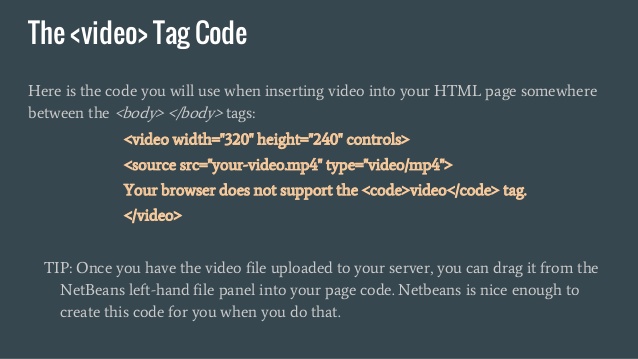
Это основы создания видеоплеера. Если вы хотите поделиться им с другими, вы можете загрузить видео HTML5 в любых миниатюрах на веб-сервер, а затем указать адрес.
Важно учитывать тот факт, что не каждый браузер будет воспроизводить видео. Некоторые браузеры не могут воспроизводить html5, а другие браузеры не могут воспроизводить формат OGG.
Вот как вы можете воспроизвести видео в любом браузере.
Теперь, когда вы увидели примеры конвертера видео HTML5, вы, вероятно, думаете, какой из них наиболее практичен для вас? Вы можете оказаться на распутье; особенно если вы хотите избавить себя от необходимости вводить некоторые коды, чтобы ваши видео работали.
Вы получите больше от DumpMedia с их бесплатными Интернет-загрузчик. Это отличный инструмент, который может помочь вам загружать видео с таких веб-сайтов, как YouTube и Vimeo. Самое главное, DumpMedia Video Converter может конвертировать видео в форматы, поддерживаемые различными браузерами. Другими словами, у вас больше возможностей с DumpMedia Video Converter, и вам не придется возиться с каким-либо кодированием.
Вы можете избавить себя от технической задачи по вводу некоторых кодов с помощью DumpMedia Видео конвертер. Вы когда-нибудь пытались преобразовать видео в файл HTML5? Поделитесь с нами своим опытом о том, как вы это сделали.
